知っておく便利! iTunesで写真をiPhoneに同期する
iPhoneでパソコンの写真を楽しみたいなら、どうすればいいですか。このページには、iTunesでiPhoneに写真を同期する方法をみんなにご紹介いたします。このほか、iTunes代わりのソフトで写真をiPhoneに移行する方法もあります。
ストレージの制限なので、iPhoneで撮影した素敵な写真をパソコンに保存する人がたくさんいます。しかし、これらの画像をもう一度iPhoneに移して、いつでもどこでも楽しめ、また、家族や友達とシェアしたい際もよくあります。この時、Apple会社から公式に提供されているデータ管理アプリとして、iTunesは多くの人に使用されます。では、iTunesでiPhoneに写真を同期する方法を一緒に見ましょう。

iTunesで写真をiPhoneに同期
写真をiPhoneに同期
なんといっても専門的なツールであるので、iTunesでiPhoneに写真を同期する方法が簡単です。
ステップ 1お使いのPCでiTunesを起動して、USB ケーブルでiPhoneをパソコンに接続します。
ステップ 2iTunes でデバイスのアイコンをクリックしてiPhoneの管理画面に入ってから、サイドバーの「写真」を選択します。
ステップ 3「写真を同期」オプションにチェックを入れます。
ステップ 4写真のコピー元とiTunesでiPhoneに同期したい写真を選択した後、「適用」をクリックします。
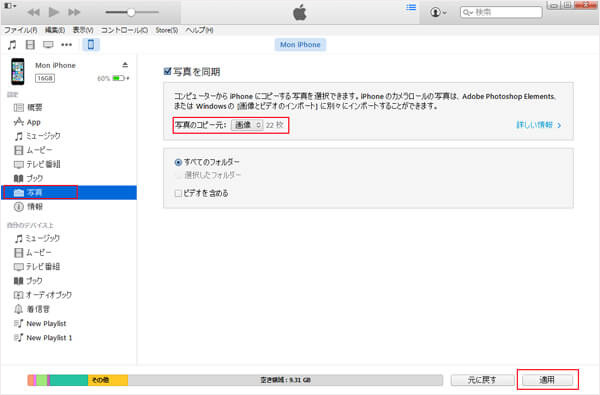
iTunesで写真をiPhoneに同期
実は、iCloudで写真をiPhoneに同期することもできます。しかし、iCloudの無料容量は5GBだけですので、写真、動画のようなデータの移行なら、使用しないほうがいいと思います。
写真をiPhoneに転送
iTunesでiPhoneに写真を同期できますが、iPhoneに既存の画像が上書きされる恐れもあります。この問題を避けるように、ここではもう一つの安全かつ簡単な解決策を提供します。それはiTunes代わりのソフト - FoneTransでiPhoneに写真を同期することです。FoneTransは専用なiPhone データ移行ソフトとして、iPhone上のデータをパソコンにバックアップでき、またパソコンに保存したデータをiPhoneに転送できます。このソフトがあれば、iTunes代わりにiPhoneに写真を気軽に同期できます。
FoneTransでiTunes代わりに写真をiPhoneに取り込む手順:
1iTunes代わりにiPhoneに写真を同期できるソフトをダウンロード
下記のリンクから、FoneTransを無料ダウンロード、インストールして、実行してください。
2iPhoneをパソコンに接続
お使いのiPhoneをUSBケーブルでパソコンに接続してください。iPhoneが認識された後、デバイスの詳細情報も表示されます。
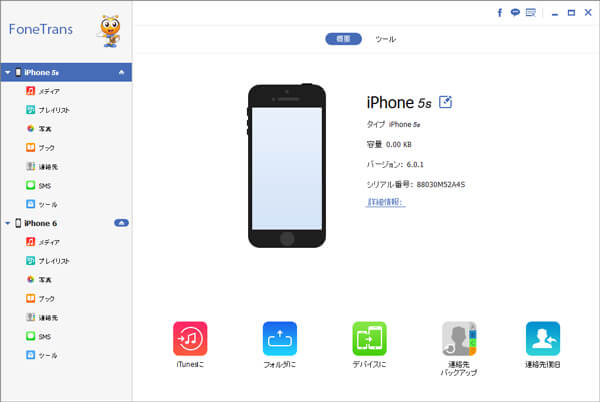
iPhoneをパソコンに接続
3iTunes代わりにiPhoneに写真を同期
展示されているアルバムの画面のメニューバーの「追加」ボタンをクリックすると、写真を選択してパソコンからiPhoneに移行できます。
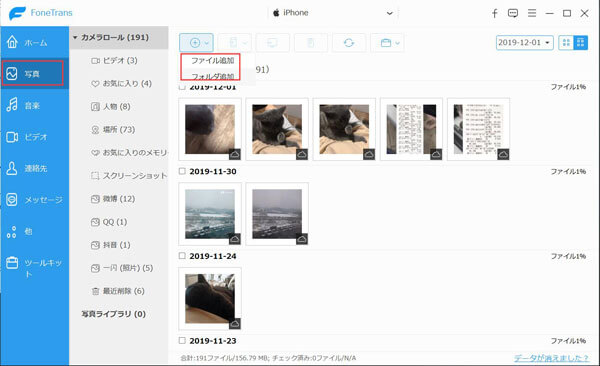
iTunes代わりにiPhoneに写真を同期
注:FoneTransはiTunes代わりにiPhoneに写真を同期すること以外、動画などの様々なデータ移行もできます。その上、異なるiOSデバイスの間でファルを転送することも可能です。
同期できないときの対処法
確かに、iTunesより、FoneTransで写真をiPhoneに移行する方法がiPhoneに既存の写真の紛失を避けるだけでなく、不明の原因で同期できない状況も避けられます。しかし、依然としてiTunesでiPhoneに写真を同期したい人がいるかもしれません。では、iTunes 同期できないときの対処法を簡単にご説明いたします。
1.写真をiPhoneに同期するには最新版のiTunesが必要ですので、iTunesは最新のバージョンであるかどうかを確認してください。
2.パソコンとiPhoneを再起動してみてください。原因不明の問題に会うとき、この方法を試したほうがいいと思います。
3.お使いのUSBポートとUSBケーブルをチェックしてください。USBポートとUSBケーブルには損傷があり、うまく接触されないなら、同期できないのが当然です。
4.iPhoneの空き容量をチェックしてください。ストレージが足りない場合、iTunesでiPhoneに写真を同期できません。こんな時、iPhoneの不要なファイルを削除してから、もう一度同期してみてください。
結論
以上、FoneTrans とiTunesでiPhoneに写真を同期する方法、およびiTunes 同期できないときの対処法をご紹介いたしました。いかがですか。実は、iTunesより、FoneTransを使用することがもっと簡単だと思います。もちろん、よく良いと思う方法を選択して利用してください。